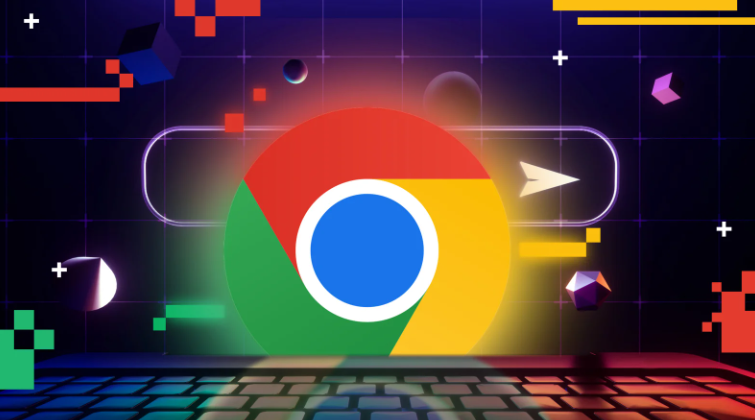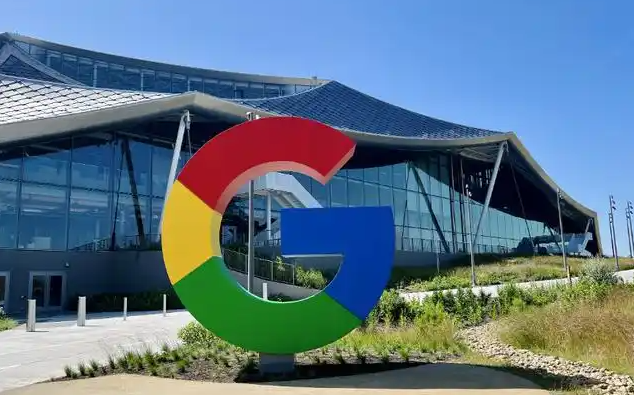谷歌浏览器网络请求拦截实用教程

1. 安装扩展程序:打开Chrome浏览器,点击右上角的三个点,选择“更多工具”,再点击“扩展程序”。在Chrome应用商店中搜索“Request blocker”等合适的网络请求拦截扩展程序,点击“添加至Chrome”进行安装。
2. 配置拦截规则:安装完成后,点击扩展程序图标,进入设置页面。在设置页面中,可看到“URL to Block”或“Blocked URLs”等相关设置选项,在此输入要拦截的网址或使用正则表达式来定义拦截规则。例如,若想拦截特定域名下的所有请求,可输入该域名;若只需拦截某个路径的请求,可使用正则表达式精准匹配。
3. 启用拦截功能:设置好拦截规则后,确保扩展程序的拦截功能处于开启状态。通常在扩展程序的设置界面中会有相应的开关按钮,将其切换为开启即可。此时,当访问符合拦截规则的网页时,浏览器将自动阻止相关网络请求。
4. 调整与管理规则:在使用过程中,可根据实际需求随时调整拦截规则。若发现某些请求被误拦截,可检查并修改规则;若需增加新的拦截项,同样在扩展程序的设置中进行添加。同时,定期清理不再需要的拦截规则,以保持规则的简洁性和有效性。
5. 注意事项:拦截网络请求可能会影响部分网站的正常功能,如某些依赖被拦截资源的动态加载内容可能无法显示。在使用拦截功能时,需谨慎操作,避免过度拦截导致浏览体验下降。此外,建议定期更新扩展程序,以确保其兼容性和安全性,及时获取开发者对新网站请求模式的适配和优化。